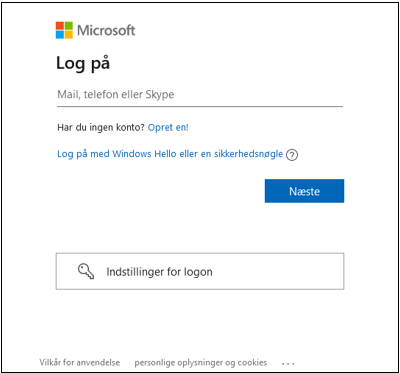Sådan bevarer du adgang til dine data
Når du har afsluttet din uddannelse på FG, vil du miste adgangen til din FG Microsoft-konto.
Mange af dine filer vil automatisk være blevet gemt i dit OneDrive, og så længe din OneDrive er synkroniseret med din computer, så har du fortsat adgang til disse.
Åbn programmet OneDrive på din computer, hvis du vil tjekke, om din skolekonto er synkroniseret. Er din computer ikke blevet synkroniseret med din skolekonto, vil du blive bedt om at logge ind, og synkronisering vil nu blive mulig.
Bevar dine noter i OneNote
Dine egne OneNotes bliver automatisk gemt i dit OneDrive, og disse har du fortsat adgang til efter, dit skoleabonnement på Microsoft Office udløber (se dog vejledning om synkronisering af OneDrive ovenfor).
For holdnotesbøger gælder det dog, at du er nødt til at gøre noget aktivt, hvis du vil gemme dem. Du kan enten kopiere relevante sektioner til en personlig OneNote, eller du kan følge guiden nedenfor og gemme hele holdnotesbogen.
Videoguide: Sådan gemmer du hele holdnotesbøger
Tekstguide: Sådan gemmer du hele holdnotesbøger
1. Gå ind på Office.com og log ind
2. Klik på ”vaflen”

3. Vælg ”OneNote” ude i venstre side. Kan du ikke se ikonet, så vælg ”Alle apps” og find ikonet der.
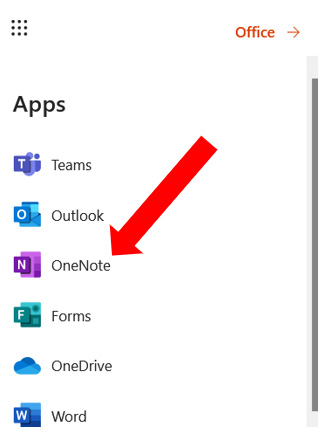
4. Du får nu en oversigt over alle dine OneNotes. Vælg ”Holdnotesbøger”.
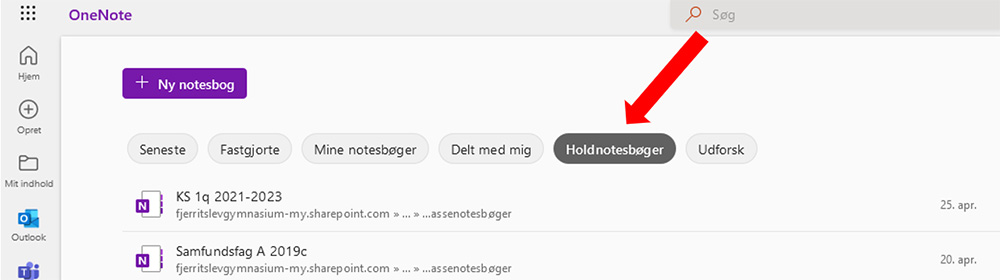
5. Når du har fundet den notesbog, du vil gemme, så hold musen hen over navnet på notesbogen. Linjen med notesbogen farves nu grå, og der dukker flere ikoner op på linjen. Vælg de tre prikker.
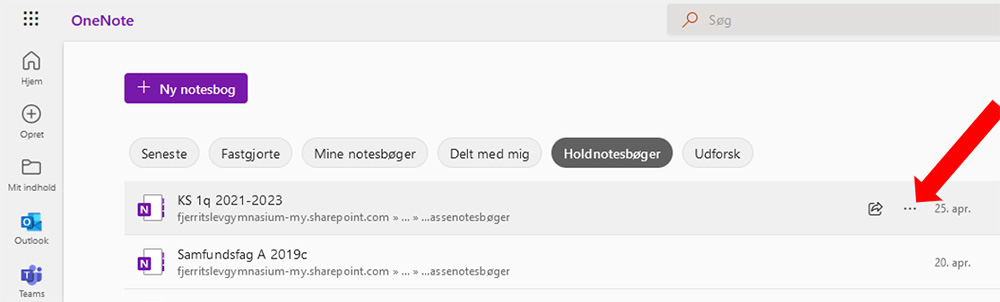
6. Der kommer nu en ny popop-menu, hvor du skal vælge ”Gem en kopi”. Herefter åbner nu et nyt vindue, hvor du skal vælge ”Gem til en Microsoft-konto”.
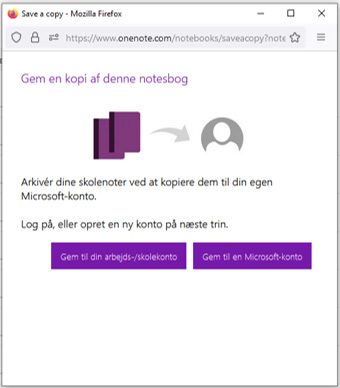
7. Du får nu mulighed for at gemme til en eksisterende Microsoft-konto, hvis du allerede har en privat konto ved siden af din skole konto, eller alternativt at oprette en ny konto. Herefter kan du logge ind og gemme klassenotesbogen på din private Microsoft-konto.